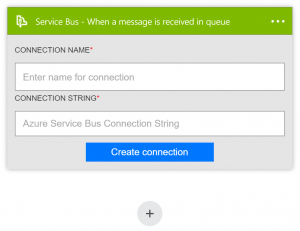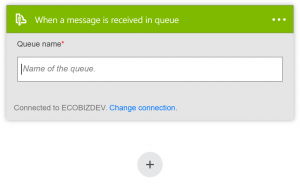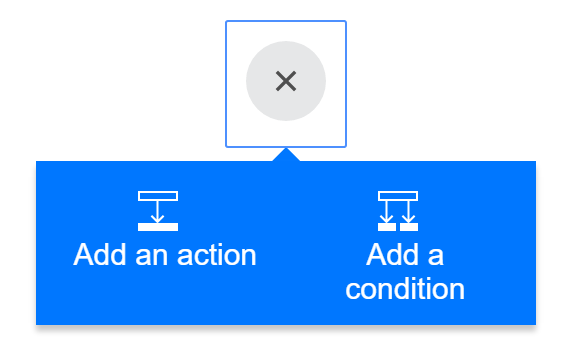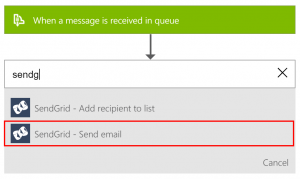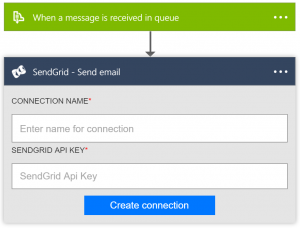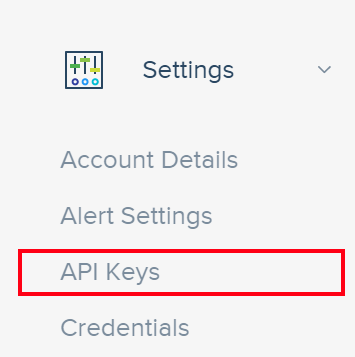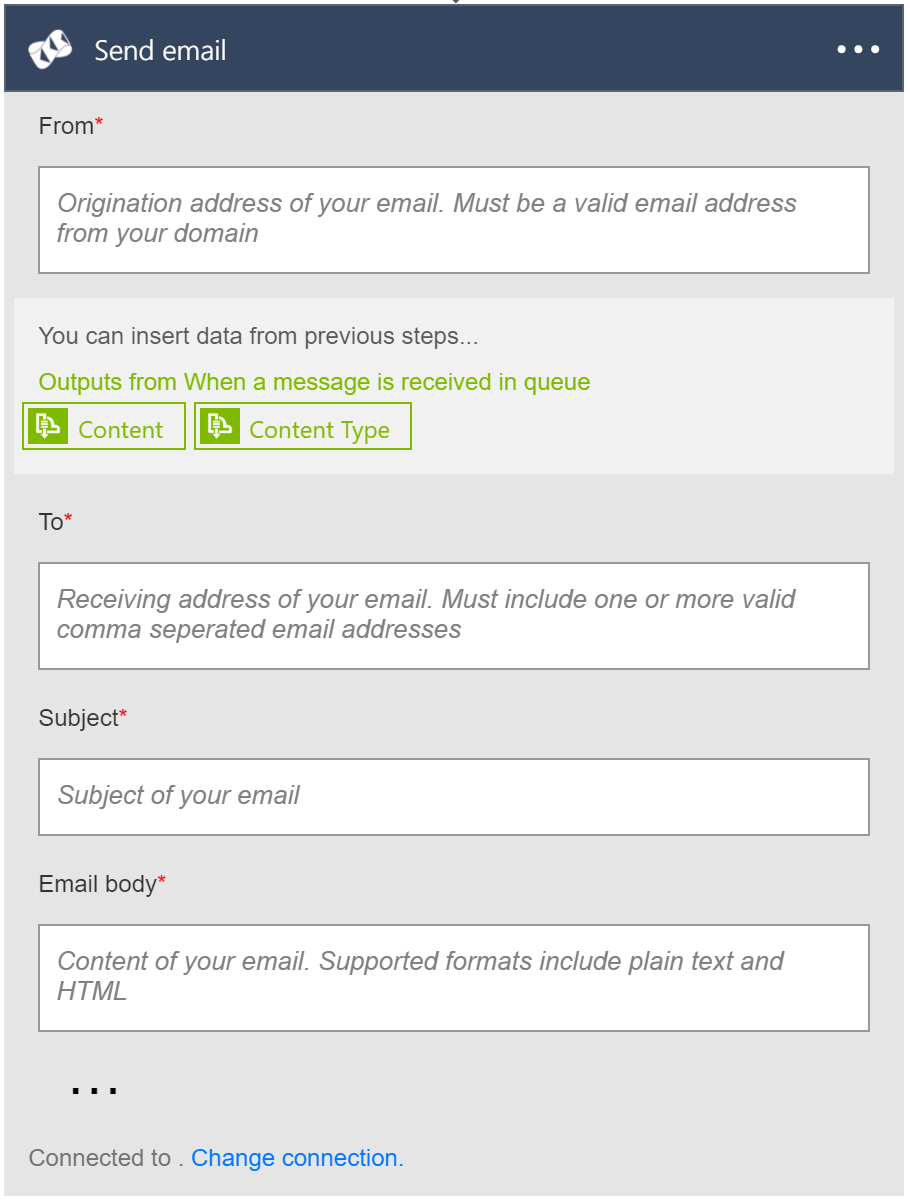Flow est un nouveau service proposé par Microsoft est se positionne en tant que concurrent du célèbre IFTTT . Ce service permet de créer des flux automatisés entre applications et services pour obtenir des notifications, d’effectuer des actions particulières sur vos services azure (Azure Bus, Azure Blob…), réaliser de la synchronisation de documents, d’envoyer des mails à votre manager en connectant vos services Office 365 …
Pré-requis
– Lire les articles précédents, ici et là
– Avoir un compte pour se connecter sur https://flow.microsoft.com
– Posséder un compte Sendgrid
Contexte
En reprenant notre exemple sur Azure Biztalk services, admettons que nous y ajoutions un point d’entrée qui sera mis à disposition pour que l’entreprise Z puisse envoyer un rapport sur les factures générées à l’entreprise Y. Partant de cette nouvelle information, nous utiliserons le nouveau service de Microsoft – Flow, pour brancher des notifications de mail.
Notification par mail
- Connectez-vous sur https://flow.microsoft.com
- A partir d’ici, cliquez sur « My Flows » pour créer vos « flows ».

- Dès lors vous accéderez à votre espace dans lequel vous allez pouvoir commencer à ajouter vos « flows »

- Afin de brancher notre Azure Service Bus sur notre « flow », il nous suffira de récupérer le gabarit proposé. De plus si nous devons rester fidèle à l’exemple sur Biztalk Services, nous resterons sur un gabarit « Service Bus – When a message is recieved in queue » qui est le suivant :
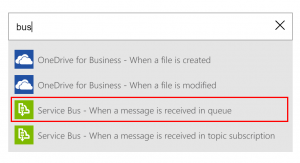
- Le gabarit sélectionné, un popup s’ouvre vous invitant à saisir les informations de connexion à votre service bus
- Les informations de connexion au service bus peuvent être retrouvées au travers de votre portail azure (https://manage.windowsazure.com)
- Une fois le service configuré il nous faut envoyer un mail pour notifier qu’un nouveau message est disponible. Pour réussir à mettre en place ce type de notification nous utiliserons Sendgrid.
- Pour ajouter une action d’envoi de mail avec Sendgrid, il suffit d’ajouter une nouvelle action (Add an action) et de rechercher notre service.
- Le « template » sélectionné il vous sera invité à saisir les informations sur les clés d’accès au service Sendgrid
- Les informations en questions sont disponibles sur le site sendgrid. Une fois connecté sur ce dernier vous retrouverez vos informations dans la partie settings/api keys
- Si vous n’avez pas encore de clé, vous pouvez en générer une en cliquant sur Create API key
- La dernière étape consiste à paramétrer les personnes devant réceptionner le mail.
Ces étapes terminées nous pouvons tester notre « Flow ». En toute logique nous devrions attendre un message de l’entreprise Z qui devrait arriver grâce au service bus paramétré plus haut. Afin d’aller plus vite, nous pouvons coder quelques lignes de code pour simuler l’envoi d’un message ou utiliser le ServiceBusExplorer qui fera ce travail pour nous.
Si toutes les étapes ont été réalisé correctement alors les personnes pour qui paramétrage a été effectué devront recevoir un mail sur l’arrivée du nouveau message.
Afin de vérifier l’état de notre « Flow » il nous suffira d’accéder à la liste des « flows » , et de cliquer sur le flow concerné.
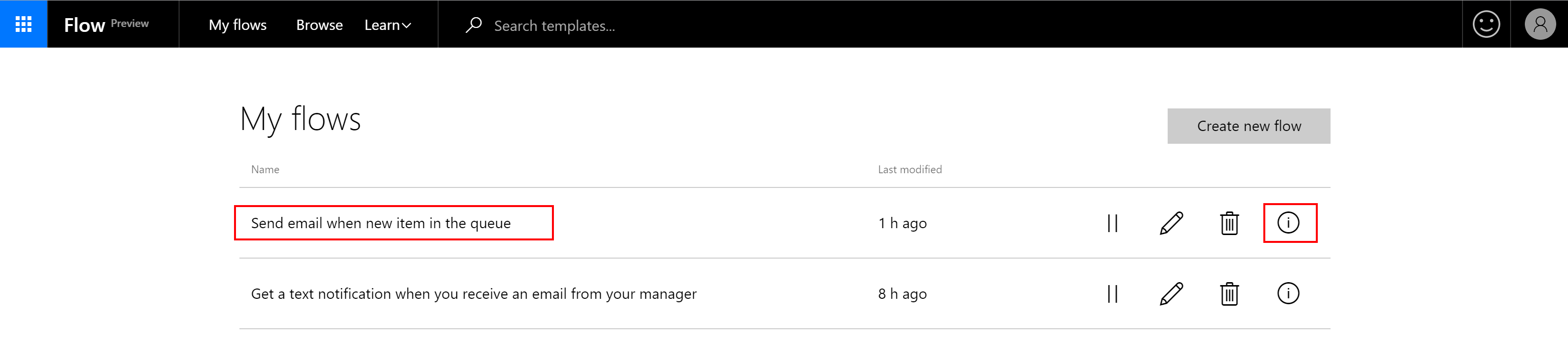
Feedback
– Ce nouveau mécanisme, qui n’est autre que des enchaînements d’actions en fonction d’un événement, est très utile est permet l’interconnexion
d’applications,
– Des « templates » sont mis à disposition et permettent de mettre en place très rapidement des interconnexions d’applications comme ce que nous avons pu mettre en évidence dans ce poste (SMS avec Twilio, dépôt de fichiers dans OneDrive…),
– Il est dommage de ne pas retrouver un monitoring de nos « Flows » dans le portail Azure (https://portal.azure.com).
– Garder à l’esprit que Microsoft Flow reste en Preview.